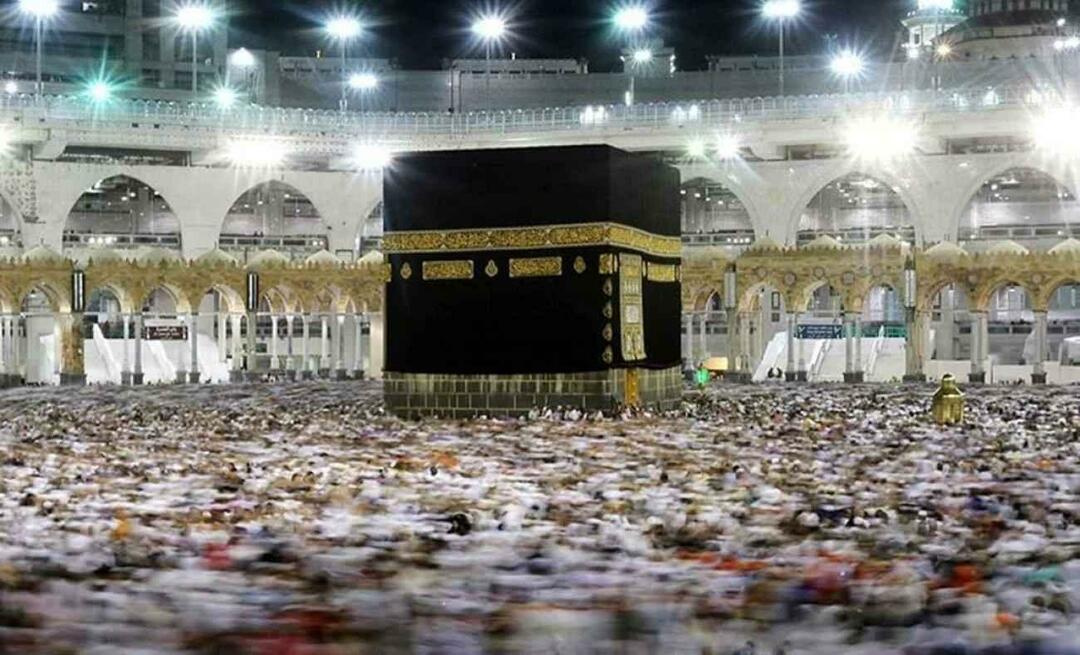Quelle est la taille de mes applications Windows 8 installées?
Microsoft Windows 8 / / March 18, 2020
Si vous installez un grand nombre d'applications sur votre système Windows 8, il vous faudra parfois connaître leur taille et en désinstaller certaines. Cela est pratique lorsque vous devez libérer de l'espace sur votre tablette Windows 8.
Si vous installez un grand nombre d'applications sur votre système Windows 8, il vous faudra parfois connaître leur taille et en désinstaller certaines. Ce ne sera pas vraiment un problème sur un ordinateur Windows 8 avec de gros disques durs, mais important lorsque vous essayez de maximiser l'espace sur une tablette.
Pour voir la taille des applications que vous avez installées, sur l'écran de démarrage de Windows, utilisez le raccourci clavierTouche Windows + C pour afficher les icônes et cliquez sur Paramètres. Ou si sur un appareil à écran tactile, balayez du cadre droit vers la gauche pour le faire apparaître et appuyez sur Paramètres.
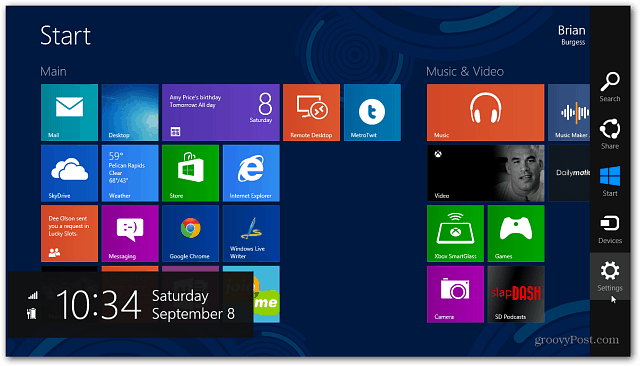
Cliquez ensuite ou appuyez sur Modifier les paramètres du PC.
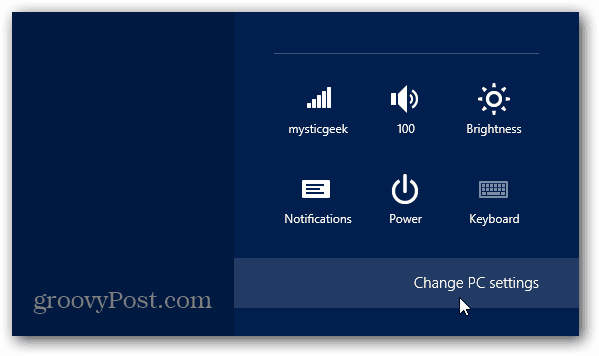
Sélectionnez maintenant Général dans la colonne de gauche sous Paramètres PC. Dans la colonne de droite, faites défiler jusqu'à Stockage disponible et cliquez sur le bouton Afficher les tailles des applications. Windows va commencer à trouver les applications installées sur votre système et leurs tailles.
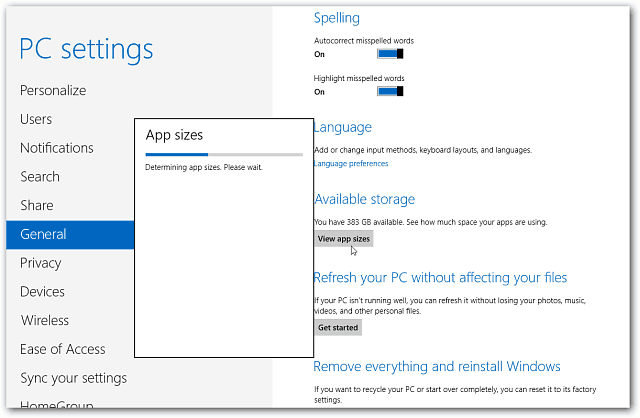
Voilà! Les résultats sont affichés dans l'ordre, du plus grand au plus petit.
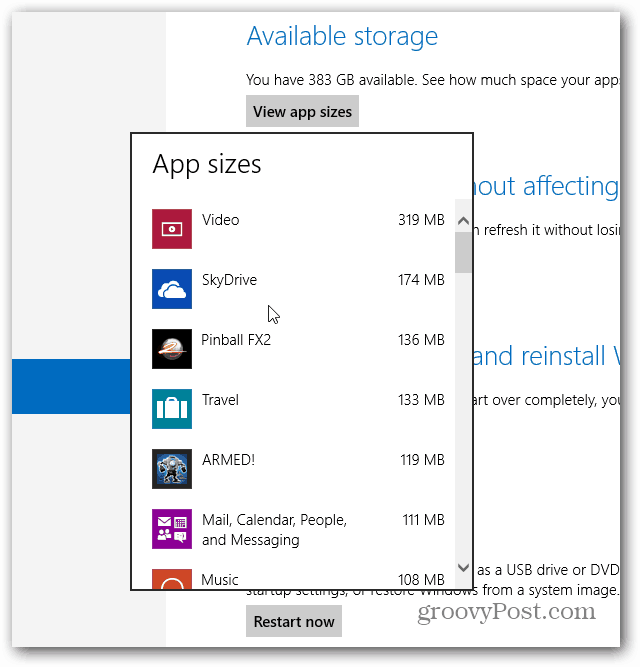
Vous pouvez utiliser cette liste pour déterminer les applications que vous supprimerez pour libérer de l'espace. Les jeux occupent généralement le plus d'espace, donc si vous l'avez déjà battu ou si vous n'y jouez plus, vous pouvez vous en débarrasser. N'oubliez pas non plus que toute application que vous désinstallez de votre système peut être réinstallé à nouveau à partir du Windows Store chaque fois que vous en avez besoin.